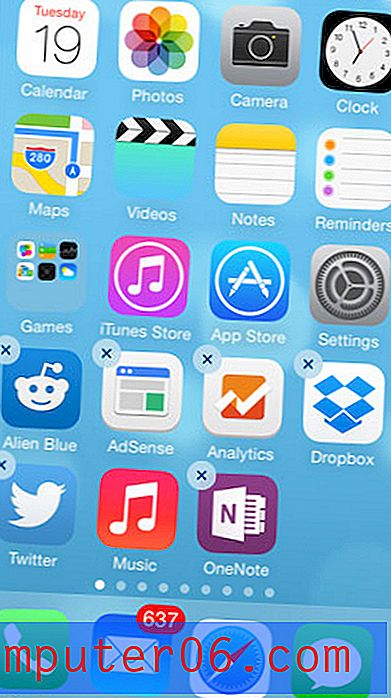Comment supprimer une zone de texte dans Google Slides
Lorsque vous devez ajouter du texte à l'une des diapositives de votre présentation, une zone de texte est généralement la meilleure option. Certains thèmes de Google Slides, ainsi que certains modèles de diapositives, incluront même quelques zones de texte par défaut.
Cependant, si vous avez une zone de texte dans votre diapositive que vous ne voulez pas, vous cherchez peut-être un moyen de la supprimer de la diapositive. Notre tutoriel ci-dessous vous montrera comment sélectionner une zone de texte afin de pouvoir la supprimer.
Comment supprimer une zone de texte d'une diapositive dans Google Slides
Les étapes de cet article supposent que vous disposez actuellement d'un fichier Google Slides existant qui contient une diapositive avec une zone de texte que vous souhaitez supprimer. Ce guide va supprimer l'objet de zone de texte, ainsi que tout texte qu'il contient.
Étape 1: accédez à votre Google Drive à l'adresse https://drive.google.com/drive/my-drive et ouvrez le diaporama contenant la zone de texte que vous souhaitez supprimer.
Étape 2: Cliquez à l'intérieur de la zone de texte que vous souhaitez supprimer, puis cliquez sur la bordure de la zone de texte pour la sélectionner.

Étape 3: Sélectionnez l'onglet Modifier en haut de la fenêtre.
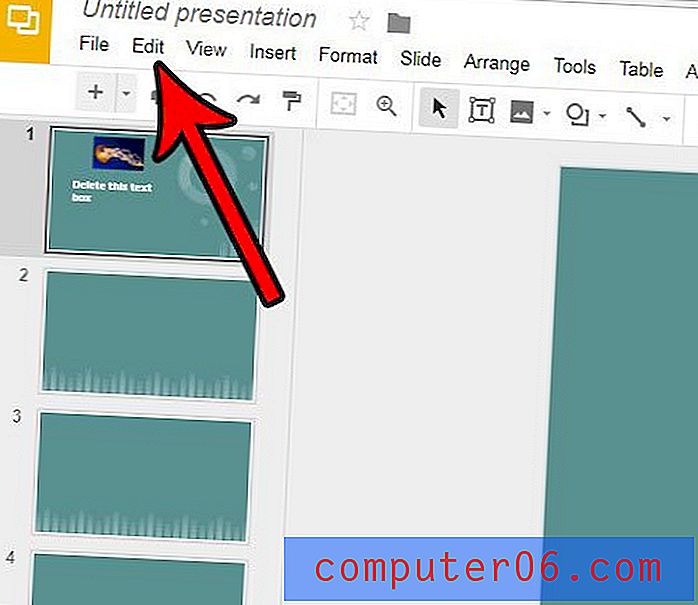
Étape 4: cliquez sur l'option Supprimer pour supprimer la zone de texte.
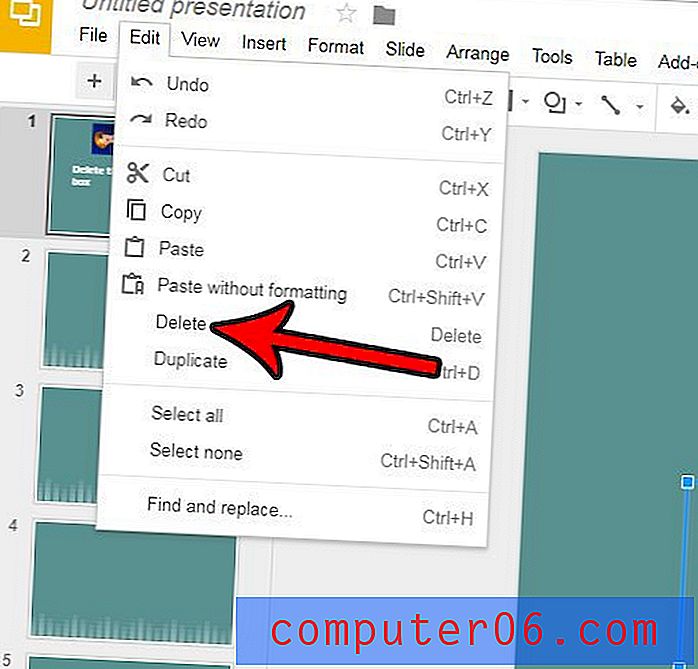
Notez que vous pouvez également supprimer la zone de texte en appuyant sur la touche Suppr ou la touche Retour arrière de votre clavier lorsque l'objet de zone de texte est sélectionné.
Votre diaporama manque quelque chose? Ou cela vous semble ennuyeux? Découvrez comment appliquer un thème à votre diaporama dans Google Slides et lui donner un peu plus d'attrait visuel, ce qui peut être utile pour garder l'attention de votre public.